WIN7任务栏的图标间距缩小
- 格式:doc
- 大小:628.00 KB
- 文档页数:2


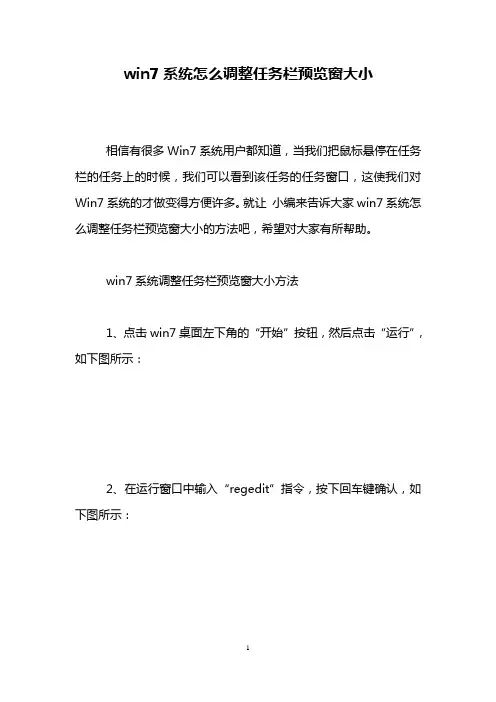
win7系统怎么调整任务栏预览窗大小
相信有很多Win7系统用户都知道,当我们把鼠标悬停在任务栏的任务上的时候,我们可以看到该任务的任务窗口,这使我们对Win7系统的才做变得方便许多。
就让小编来告诉大家win7系统怎么调整任务栏预览窗大小的方法吧,希望对大家有所帮助。
win7系统调整任务栏预览窗大小方法
1、点击win7桌面左下角的“开始”按钮,然后点击“运行”,如下图所示:
2、在运行窗口中输入“regedit”指令,按下回车键确认,如下图所示:
3、打开注册表编辑器后打开“HKEY_CURRENT_USER”文件夹,接着依次打开“Software—Microsoft—Windows—Curr entVersion—Explorer--Taskband”文件夹,如下图所示:
4、然后在“T askband”文件夹中新建一个“Dword”值,将其命名为“Minthumbzizepx”,如下图所示:
5、双击打开“Minthumbzizepx”对象,我们将数值数据修改为“300”(如果这个数值还觉得小,还可以调大),最后点击“确认”按钮,如下图所示:
最后重启电脑或者注销用户就可以了,再次登录的时候就可以
看到任务栏中的预览窗口变大了。
看过“win7系统怎么调整任务栏预览窗大小”的人还看了:
1.任务栏预览窗口的大小怎么调整
2.Win7任务栏窗口预览设置技巧
3.win7系统怎么设置预览窗口清晰度
4.Win7系统任务栏不能显示打开窗口缩略图怎么办
5.Win7系统任务栏变宽的解决方法
6.win7怎么设置预览窗口清晰度。
![Win7任务栏缩略图大小和显示速度及单击切换更改注册表修改方式[图]](https://uimg.taocdn.com/b579e9ce76a20029bc642d10.webp)
Win7任务栏缩略图大小和显示速度及单击切换更改注册表修改方式[图]小编的win7系统是用的360杀毒,每次启动说你有需要的项目优化,执行后,浏览器的缩略图又回来了,非常讨厌这东西,通过在网上查找,可以手动通过注册表修改,达到修改缩略图大小和显示速度等多项功能![更改任务栏缩略图大小]在“注册表编辑器”左侧依次展开到:HKEY_CURRENT_USER\Software\Microsoft\Windows\Curre ntVersion\Explorer\Taskband这个路径,然后右键单击右侧窗格空白处,选择新建DWORD(32-位)值,将新的值命名为MaxThumbSizePx然后双击它,为该值输入一个数据,这个数据就用来指定任务栏缩略图需要的大小。
需要注意的是默认输入的值是以16进制表示的,可以单击旁边的“基数”来切换为我们熟悉的10进制表示方式。
默认缩略图大小是200(像素),把它改为:500注销或重启生效!如果需要回到默认设置,直接删除MaxThumbSizePx即可![更改缩略图延迟显示时间]从注册表编辑器左侧窗格浏览到:HKEY_CURRENT_USER\Software\Microsoft\Windows\Curre ntVersion\Explorer\Advanced然后右键单击空白处,新建一个DWORD值,起名为ExtendedUIHoverTime双击该名称,输入当鼠标移动到任务栏图标之后,延迟显示缩略图的时间,单位为毫秒:50注意输入值为10进制的!注销或重启生效!如果需要回到默认设置,直接删除MaxThumbSizePx即可![鼠标单击快速切换不同窗口]设置为单击缩略图图标时,直接还原程序窗口,如果一个程序有多个窗口,反复单击即可在这些窗口之间来回切换,非常方便。
从注册表编辑器浏览到:HKEY_CURRENT_USER\Software\Microsoft\Windows\Curre ntVersion\Explorer\Advanced\新建一个DWORD值,名为LastActiveClick,双击之后输入1,确定。
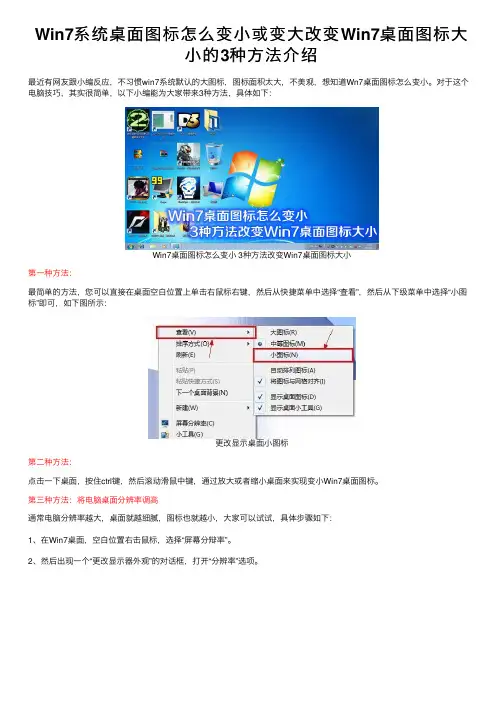
Win7系统桌⾯图标怎么变⼩或变⼤改变Win7桌⾯图标⼤
⼩的3种⽅法介绍
最近有⽹友跟⼩编反应,不习惯win7系统默认的⼤图标,图标⾯积太⼤,不美观,想知道Wn7桌⾯图标怎么变⼩。
对于这个电脑技巧,其实很简单,以下⼩编能为⼤家带来3种⽅法,具体如下:
Win7桌⾯图标怎么变⼩ 3种⽅法改变Win7桌⾯图标⼤⼩
第⼀种⽅法:
最简单的⽅法,您可以直接在桌⾯空⽩位置上单击右⿏标右键,然后从快捷菜单中选择“查看”,然后从下级菜单中选择“⼩图标”即可,如下图所⽰:
更改显⽰桌⾯⼩图标
第⼆种⽅法:
点击⼀下桌⾯,按住ctrl键,然后滚动滑⿏中键,通过放⼤或者缩⼩桌⾯来实现变⼩Win7桌⾯图标。
第三种⽅法:将电脑桌⾯分辨率调⾼
通常电脑分辨率越⼤,桌⾯就越细腻,图标也就越⼩,⼤家可以试试,具体步骤如下:
1、在Win7桌⾯,空⽩位置右击⿏标,选择“屏幕分辩率”。
2、然后出现⼀个“更改显⽰器外观”的对话框,打开“分辨率”选项。
将电脑桌⾯分辨率调⾼
3、选择分辨率最⾼的(屏幕分辨率越⾼,电脑桌⾯图标越⼩)。
-----点击应⽤—确定即可。
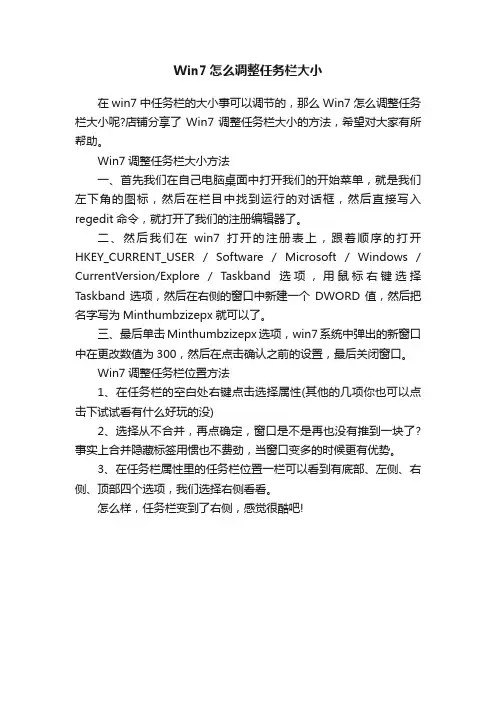
Win7怎么调整任务栏大小
在win7中任务栏的大小事可以调节的,那么Win7怎么调整任务栏大小呢?店铺分享了Win7调整任务栏大小的方法,希望对大家有所帮助。
Win7调整任务栏大小方法
一、首先我们在自己电脑桌面中打开我们的开始菜单,就是我们左下角的图标,然后在栏目中找到运行的对话框,然后直接写入regedit命令,就打开了我们的注册编辑器了。
二、然后我们在win7打开的注册表上,跟着顺序的打开HKEY_CURRENT_USER / Software / Microsoft / Windows / CurrentVersion/Explore / Taskband选项,用鼠标右键选择Taskband选项,然后在右侧的窗口中新建一个DWORD值,然后把名字写为Minthumbzizepx就可以了。
三、最后单击Minthumbzizepx选项,win7系统中弹出的新窗口中在更改数值为300,然后在点击确认之前的设置,最后关闭窗口。
Win7调整任务栏位置方法
1、在任务栏的空白处右键点击选择属性(其他的几项你也可以点击下试试看有什么好玩的没)
2、选择从不合并,再点确定,窗口是不是再也没有推到一块了?事实上合并隐藏标签用惯也不费劲,当窗口变多的时候更有优势。
3、在任务栏属性里的任务栏位置一栏可以看到有底部、左侧、右侧、顶部四个选项,我们选择右侧看看。
怎么样,任务栏变到了右侧,感觉很酷吧!。
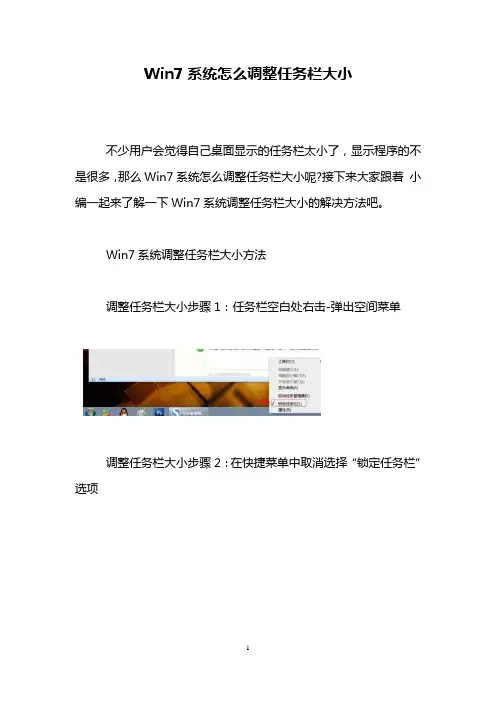
Win7系统怎么调整任务栏大小
不少用户会觉得自己桌面显示的任务栏太小了,显示程序的不是很多,那么Win7系统怎么调整任务栏大小呢?接下来大家跟着小编一起来了解一下Win7系统调整任务栏大小的解决方法吧。
Win7系统调整任务栏大小方法
调整任务栏大小步骤1:任务栏空白处右击-弹出空间菜单
调整任务栏大小步骤2:在快捷菜单中取消选择“锁定任务栏”选项
调整任务栏大小步骤3:移动鼠标指针到任务栏边缘位置,此时鼠标指针将呈现双箭头形状
调整任务栏大小步骤4:单击冰拖拽到合适的位置后释放鼠标,
即可调节任务栏的大小
调整任务栏大小步骤5:调节完成后最好是再次锁定任务栏,右击任务栏空白处--对话框--以防不小心弄乱
注意事项
只有在任务栏没有锁定的情况下才能调整任务栏的大小
看过“Win7系统怎么调整任务栏大小”的人还看了:
1.win7系统怎么调整任务栏预览窗大小
2.win7怎么自定义设置任务栏预览框大小
3.Win7怎么调整任务栏位置
4.任务栏预览窗口的大小怎么调整
5.win7调整任务栏位置技巧
6.win7系统怎么调整任务栏图标提高上网速度。
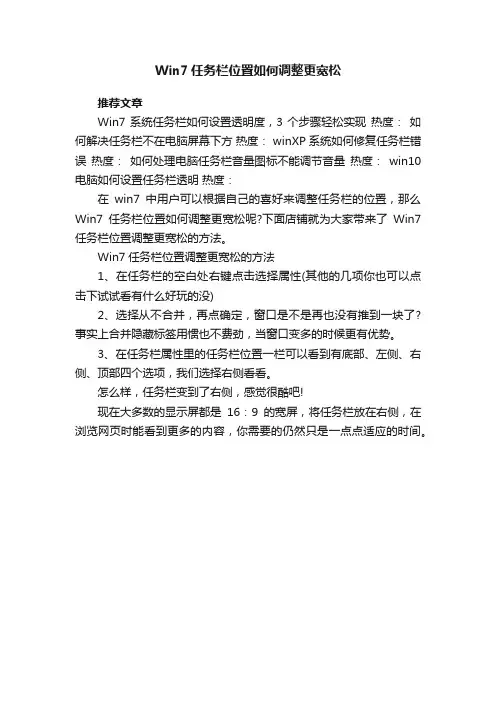
Win7任务栏位置如何调整更宽松
推荐文章
Win7系统任务栏如何设置透明度,3个步骤轻松实现热度:如何解决任务栏不在电脑屏幕下方热度: winXP系统如何修复任务栏错误热度:如何处理电脑任务栏音量图标不能调节音量热度:win10电脑如何设置任务栏透明热度:
在win7中用户可以根据自己的喜好来调整任务栏的位置,那么Win7任务栏位置如何调整更宽松呢?下面店铺就为大家带来了Win7任务栏位置调整更宽松的方法。
Win7任务栏位置调整更宽松的方法
1、在任务栏的空白处右键点击选择属性(其他的几项你也可以点击下试试看有什么好玩的没)
2、选择从不合并,再点确定,窗口是不是再也没有推到一块了?事实上合并隐藏标签用惯也不费劲,当窗口变多的时候更有优势。
3、在任务栏属性里的任务栏位置一栏可以看到有底部、左侧、右侧、顶部四个选项,我们选择右侧看看。
怎么样,任务栏变到了右侧,感觉很酷吧!
现在大多数的显示屏都是16:9的宽屏,将任务栏放在右侧,在浏览网页时能看到更多的内容,你需要的仍然只是一点点适应的时间。
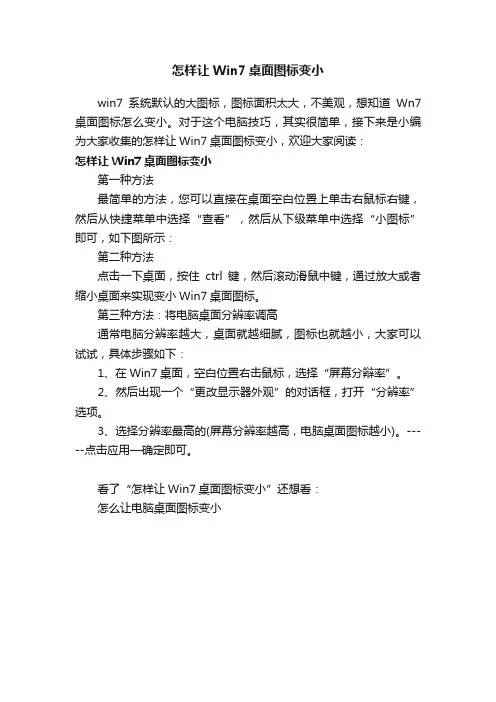
怎样让Win7桌面图标变小
win7系统默认的大图标,图标面积太大,不美观,想知道Wn7桌面图标怎么变小。
对于这个电脑技巧,其实很简单,接下来是小编为大家收集的怎样让Win7桌面图标变小,欢迎大家阅读:
怎样让Win7桌面图标变小
第一种方法
最简单的方法,您可以直接在桌面空白位置上单击右鼠标右键,然后从快捷菜单中选择“查看”,然后从下级菜单中选择“小图标”即可,如下图所示:
第二种方法
点击一下桌面,按住ctrl键,然后滚动滑鼠中键,通过放大或者缩小桌面来实现变小Win7桌面图标。
第三种方法:将电脑桌面分辨率调高
通常电脑分辨率越大,桌面就越细腻,图标也就越小,大家可以试试,具体步骤如下:
1、在Win7桌面,空白位置右击鼠标,选择“屏幕分辩率”。
2、然后出现一个“更改显示器外观”的对话框,打开“分辨率”选项。
3、选择分辨率最高的(屏幕分辨率越高,电脑桌面图标越小)。
-----点击应用—确定即可。
看了“怎样让Win7桌面图标变小”还想看:
怎么让电脑桌面图标变小。
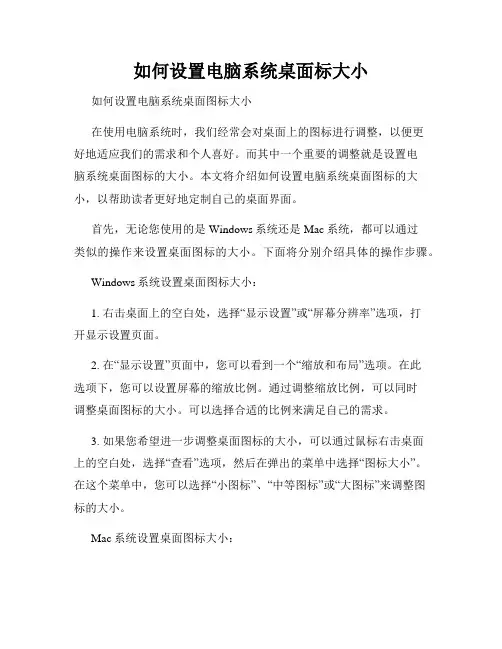
如何设置电脑系统桌面标大小如何设置电脑系统桌面图标大小在使用电脑系统时,我们经常会对桌面上的图标进行调整,以便更好地适应我们的需求和个人喜好。
而其中一个重要的调整就是设置电脑系统桌面图标的大小。
本文将介绍如何设置电脑系统桌面图标的大小,以帮助读者更好地定制自己的桌面界面。
首先,无论您使用的是Windows系统还是Mac系统,都可以通过类似的操作来设置桌面图标的大小。
下面将分别介绍具体的操作步骤。
Windows系统设置桌面图标大小:1. 右击桌面上的空白处,选择“显示设置”或“屏幕分辨率”选项,打开显示设置页面。
2. 在“显示设置”页面中,您可以看到一个“缩放和布局”选项。
在此选项下,您可以设置屏幕的缩放比例。
通过调整缩放比例,可以同时调整桌面图标的大小。
可以选择合适的比例来满足自己的需求。
3. 如果您希望进一步调整桌面图标的大小,可以通过鼠标右击桌面上的空白处,选择“查看”选项,然后在弹出的菜单中选择“图标大小”。
在这个菜单中,您可以选择“小图标”、“中等图标”或“大图标”来调整图标的大小。
Mac系统设置桌面图标大小:1. 点击屏幕上的“苹果”图标,选择“系统偏好设置”选项,打开系统设置页面。
2. 在“系统设置”页面中,选择“显示”选项,进入显示设置页面。
3. 在显示设置页面中,您可以看到一个“分辨率”选项。
通过调整分辨率,可以同时调整屏幕和桌面图标的大小。
可以选择合适的分辨率来满足自己的需求。
4. 如果您希望进一步调整桌面图标的大小,可以通过鼠标右击桌面上的空白处,选择“显示选项”或“显示设置”。
在弹出的菜单中,您可以选择合适的图标大小来调整。
除了通过系统设置来调整桌面图标的大小,还可以通过其他方式来实现。
在Windows系统中,您可以通过Ctrl+鼠标滚轮的方式来缩放桌面上的图标。
在Mac系统中,您可以按住“Command”键,同时用鼠标滚轮来调整图标的大小。
总结一下,无论您使用的是Windows系统还是Mac系统,都可以通过系统设置来调整桌面图标的大小。

Win7任务栏预览窗口大小怎样调节
Win7电脑下方任务栏中程序任务预览窗口让很多朋友十分的青睐,。
那么大家知道Win7任务栏预览窗口大小怎样调节吗?下文店铺就分享了Win7任务栏预览窗口大小的调节方法,希望对大家有所帮助。
Win7任务栏预览窗口大小的调节方法
打开开始菜单,在开始搜索框中,输入“regedit.exe”,按回车键打开注册表编辑器。
如果有用户账户控制窗口跳出,请按“是”继续。
找到以下注册表项:HKEY_CURRENT_USER\Software\Microsoft\Windows\CurrentVer sion\Explorer\Taskband
在右侧的空白处右键鼠标,选择“新建”〉“DWORD (32-位)值”。
然后命名为“MinThumbSizePx”。
接着,双击刚才新建的“MinThumbSizePx”值。
将“基数”选为“十进制”。
数值数据您可以根据情况自己决定。
系统默认的预览窗口大小为230像素左右,您可以依此上下调整。
例如,本文我们设定为300像素,将窗口放大。
按“确定”。
然后退出注册表。
重启一下电脑就可以看到效果了。
是不是变大了点呢?想恢复原样?那也简单,把刚才新建的注册表值删除就好啦!。
将鼠标指针放到Win7系统任务栏上的程序图标上,不用按下鼠标按钮,Win7系统就会弹出一个半透明的当前程序打开窗口的略缩图,略缩图中的内容可以是文档、照片,甚至可以是正在运行的视频,方便用户迅速浏览而不需要真的点击将程序最大化。
Win7任务栏窗口缩略预览有些朋友会觉得Win7任务栏的Aero预览窗口过小或者过大,想要按自己的喜欢自行调整Win7任务栏预览窗口的尺寸,Win7可以做得到吗?当然没问题!我们需要先请出注册表。
首先点击Win7系统桌面左下角圆形“开始”按钮,在搜索栏输入“regedit”(不包括引号),按enter键,或者点击搜索结果。
打开Win7系统注册表在注册表中依次找到如下位置:HKEY_CURRENT_USER\Software\Microsoft\Windows\CurrentVersion\Explorer\Taskban d。
找到注册表中Win7任务栏相关位置右键点击Taskband,选择“新建—DWORD(32位)值”,命名为“MinThumbSizePx”(不包括引号)。
新建注册表键“MinThumbSizePx”(点击可看大图)双击注册表编辑器右边窗格的“MinThumbSizePx”键,在“数值数据”中输入数字,比如我们输入500,基数可以是十六进制也可以是十进制(据悉,缺省大小大概是十进制的300左右),输入完成后按“确定”按钮。
修改MinThumbSizePx键值要使修改生效,我们需要注销并重新登录一次Win7系统。
点击Win7系统“开始”按钮,点击“关机”按钮右边的三角按钮,从菜单中选择“注销”,将Win7系统注销,然后重新登录系统。
注销Win7系统现在重新登录Win7系统,再次打开Win7资源管理器等多个程序,将鼠标指针放到Win7系统任务栏上的资源管理器图标上,可以看到Win7任务栏的预览窗口真的变大啦!当然如果想要缩小Win7任务栏的预览窗口,用同样的方法,在注册表中将相应键值的数值减小,再注销重新登录系统就可以了。
WIN7任务栏的图标间距缩小
缩小前:
缩小后:
思路很简单,就是利用开启【快捷启动栏】(在WIN7系统默认是没有的,在XP系统中有)。
具体操作如下:
1、首先将鼠标移到任务栏空白处,单击右键,“工具栏”,选择“新建工具栏”。
2、然后再“文件夹”框内输入如下内容“%userprofile%\AppData\Roaming\Mi crosoft\Internet Explorer\Quick Launch ”,然后单击“选择文件夹”。
3、在任务栏(注意:任务栏非锁定状态)上右击鼠标,依次取消勾选的“显示文本”和“显示标题”
(备注:然后将鼠标放在快捷启动栏区域的空白处,单击鼠标右键,取消“显示文本”,“显示标题”。
)
4、然后将所需的快捷方式拖至快捷启动栏中,调整【快捷启动栏】至合适范围,然后用鼠标将【快捷启动栏】拖至开始菜单右边。
5、然后又将鼠标移至任务栏的空白处,单击鼠标右键,勾选“锁定任务栏”。
这时快捷启动栏两边的分隔线就去掉了。
6如果要取消【快捷启动栏】,还是将鼠标移至任务栏空白处,单击右键,“工具栏”,取消勾选“Quick Launch”。
电脑桌面图标缩小的方法是什么
我们如果想要改变电脑桌面图标的大小,方法还是有很多的,一起来看一下。
下面由店铺为大家整理的桌面图标缩小的方法,希望大家喜欢!
桌面图标缩小的方法
除此之外我们还可以在【个性化】中设置,右击点击个性化进入。
点击下方的【窗口颜色】
然后点击下方的【高级外观设置】
在弹出的对话框中【项目】中选择图标,在右侧的大小中设置数值可以改变图标的大小。
注意最小值为16了
点击右下角的应用,提示有“请稍后”,保存后看到桌面图标变小而且和紧凑
如果我们想改变图标之间的间距还可以进行设置。
依旧是在刚才的对话框中选择【图标间距水平】,设置好数值保存应用
最后看到图标之间的距离也调整好了,比刚才宽了许多吧。
WIN7任务栏的图标间距缩小
缩小前:
缩小后:
思路很简单,就是利用开启【快捷启动栏】(在WIN7系统默认是没有的,在XP系统中有)。
具体操作如下:
1、首先将鼠标移到任务栏空白处,单击右键,“工具栏”,选择“新建工具栏”。
2、然后再“文件夹”框内输入如下内容“%userprofile%\AppData\Roaming\Mi crosoft\Internet Explorer\Quick Launch ”,然后单击“选择文件夹”。
3、在任务栏(注意:任务栏非锁定状态)上右击鼠标,依次取消勾选的“显示文本”和“显示标题”
(备注:然后将鼠标放在快捷启动栏区域的空白处,单击鼠标右键,取消“显示文本”,“显示标题”。
)
4、然后将所需的快捷方式拖至快捷启动栏中,调整【快捷启动栏】至合适范围,然后用鼠标将【快捷启动栏】拖至开始菜单右边。
5、然后又将鼠标移至任务栏的空白处,单击鼠标右键,勾选“锁定任务栏”。
这时快捷启动栏两边的分隔线就去掉了。
6如果要取消【快捷启动栏】,还是将鼠标移至任务栏空白处,单击右键,“工具栏”,取消勾选“Quick Launch”。